在Windows11操作系统中,管理员账户的名称被设计为无法更改,Windows 11中的管理员账户之所以不能被更改,是为了保障系统的安全性和稳定性,那么win11管理员账户怎么更改名字?怎么操作?下面就一起来看看详细的介绍吧。

win11管理员账户更改方法介绍
1、首先按下键盘“Win+R”打开运行。
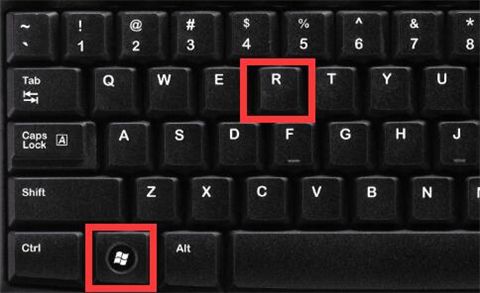
2、接着输入“gpedit.msc”,回车打开组策略。
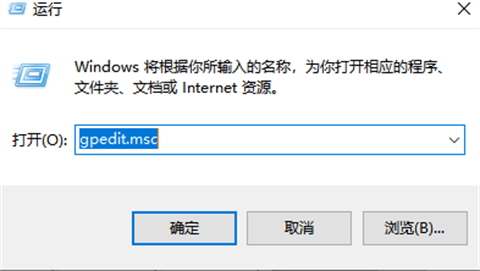
3、打开后,进入计算机配置下的“Windows设置”。
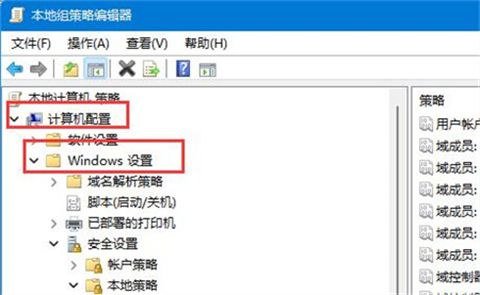
4、然后依次打开“安全设置”-“本地策略”-“安全选项”。
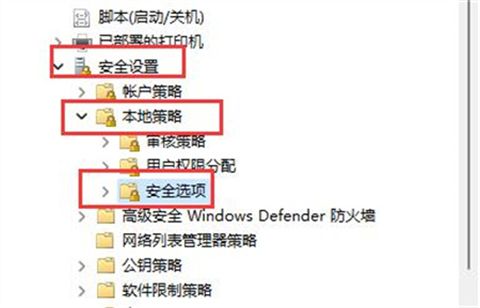
5、随后在右边找到并双击打开“账户:重命名系统管理员账户”。
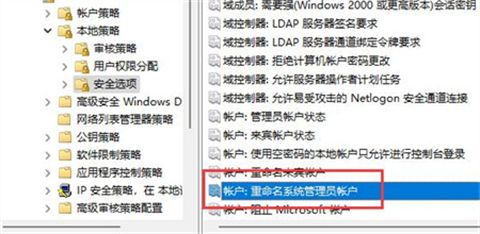
6、最后在其中就可以修改我们的win11用户名了。并且足够有效。
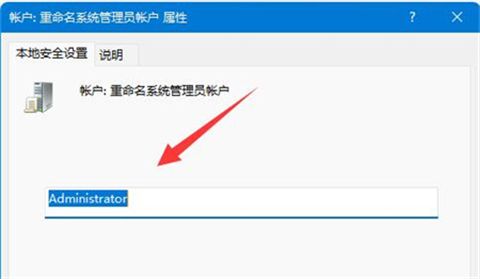
文明上网,理性发言,共同做网络文明传播者